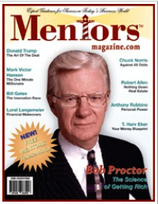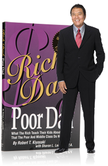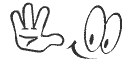Ditto中文教學~文書工作者必備的免費免安裝剪貼簿增強軟體

習慣是增進效率的重要元素,但改變習慣有時候也是改善效率的關鍵環節。
因為Windows中的複製功能(Ctrl+C),一次只能貼上(Ctrl+V)最新的一項內容,而利用「剪貼簿增強軟體」,就可以讓你同時儲存多個複製項目,當要貼上時,利用選單選擇即可,馬上就能節省非常多的時間。
下面,我們就來看看如何快速上手Ditto這款免費的剪貼簿增強軟體。
- Ditto:http://ditto-cp.sourceforge.net/
- 繁體、簡體中文語系,安裝、免安裝版(Windows軟體)。
Ditto必要的基本修改:
- 01.修改為繁體中文版:
用戶可以在Ditto官方網站選擇安裝版(Download)或免安裝版(portable)下載,以下我以安裝版為例。
安裝介面只有簡體中文,對繁體中文系統用戶會變成亂碼,所以在安裝時我們先選擇「English」,依照步驟完成安裝即可。
安裝完成後,在系統列的Ditto圖示上點擊右鍵,選擇【Options】,進入設定畫面後在第一頁的「Language」處選擇【Chinese Traditional】,按下右下方〔確定〕,就能切換成繁體中文版囉!


- 02.剪貼清單中文字體調整:
接著還不要急著開始使用,還有一個地方必須修改,來到設定畫面的〔快速貼上〕頁面,找到下方有一個直書顯示的〔字型〕按鈕,點擊下去。
在開啟的字型對話盒中,選擇橫書的中文字型(前面沒有@的字型),例如台灣用戶可以選擇「微軟正黑體」或「新細明體」,也可以試著調整字型大小,最後按下〔確定〕即可。
這個步驟很重要,因為預設情況Ditto剪貼清單會把中文顯示成直書、字體又小,閱讀非常不便,所以一開始我們就要調整這項設定。
其他設定我都建議維持預設值就好,接著就可以直接開始使用Ditto囉!

Ditto剪貼簿重點功能操作:
- 01.快速貼上:
Ditto最重要的功能,當然就是讓我們可以同時複製多項資料,並且可以在貼上時選擇要送出哪一則剪貼。
只要按下預設的〔Ctrl〕+〔`〕快捷鍵,就能呼叫出Ditto剪貼簿清單,這時用鍵盤的上下方向鍵選擇一項要貼上的內容,按下〔Enter〕即可送出貼上。
或者直接在剪貼簿清單中,按下該則剪貼前面的「數字編號」,亦可快速貼上。另外,如果一則剪貼過長,想看看完成內容,那麼按下〔F3〕即可預覽。

- 02.搜尋清單:
如果你儲存的剪貼數量很多,翻找不易,這時就可以利用搜尋關鍵字來查找。
同樣利用〔Ctrl〕+〔`〕快捷鍵呼叫出Ditto剪貼清單,這時游標預設就是在下方搜尋列,所以我們直接在鍵盤上輸入關鍵字,便可以「隨打即搜」,連Enter都不用按,非常的方便快速。

- 03.合併貼上:
上述的快速貼上、搜尋清單,大概就是Ditto最常用到的兩大功能,用戶可以先慢慢習慣這兩大功能,然後再開始練習下面的附加利用。
例如我們可以用合併的方式,同時貼上Ditto剪貼清單裡多則內容!
透過按住〔Shift〕同時選取一整串內容,或利用按住〔Ctrl〕同時選取不相鄰內容,總之,選取多則內容後按下〔Enter〕,就能一次貼上所有內容了!

- 04.編輯剪貼:
用滑鼠或鍵盤選擇Ditto剪貼清單中的某則內容時,按下〔Ctrl〕+〔E〕,可以立刻編輯這一則內容。
這有時候是個很方便的功能,例如我複製一段內容後,下次貼上時發現只要貼上其中一部分內容(或者是複製時沒有複製好),這時候就可以透過編輯剪貼的功能來修剪一下。

- 05.新增剪貼筆記:
Ditto除了可以當增強型剪貼簿,也可以當做一個臨時「記事本」來使用。
如果你隨時想要記下什麼,同樣利用〔Ctrl〕+〔`〕打開Ditto剪貼清單,繼續按下〔Ctrl〕+〔N〕,就能新建一則剪貼。
所謂的新建剪貼,其實你就可以把它想做是一則臨時的記事。
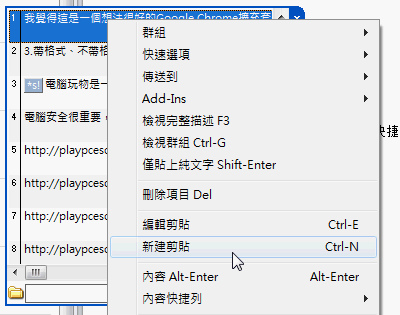
- 06.純文字貼上:
有時候我們複製的內容夾帶著許多的字體、顏色、超連結,甚至是表格等特殊格式,但我們貼上時希望只貼上乾淨的純文字內容。
在Ditto中,只要先在剪貼清單選取該則內容後,按下〔Shift〕+〔Enter〕,就能快速把該則內容轉成純文字貼上。

Ditto進階功能修改:
- 01.建立常用剪貼群組:
如果你有許多常常需要複製貼上的「相同常用內容」,或者說你真的想把Ditto直接當做是一個「記事本、筆記簿」來用,這時候你都應該學會Ditto的「群組」功能,也就是幫剪貼分類。
首先,我們可以在一則剪貼上點擊〔Alt〕+〔Enter〕,開啟這則剪貼的屬性設定,這時候可以勾選「永遠不自動刪除」來長久保留該則常用剪貼,甚至可以設定「熱鍵」,以後就能直接呼叫。
呼叫常用剪貼的流程是,先用〔Ctrl〕+〔`〕叫出Ditto剪貼清單,這時直接點擊熱鍵(例如圖中是Shift+A),這樣一來就能快速貼上之前設定的常用剪貼。

不過我自己的經驗是,用熱鍵呼叫常用剪貼,必須要用戶真的記得住熱鍵,對我來說這反而有點難度(人老了,記不住了XD)。
所以我更推薦的方法是,把「常用剪貼」存入「群組」中。
在常用剪貼上點擊右鍵,選擇【群組】-【新建群組】(或者你已經建立一個常用剪貼群組,那就選【移至群組】)。

以後當我們利用〔Ctrl〕+〔`〕呼叫出Ditto剪貼清單時,可以點擊〔Ctrl〕+〔G〕叫出群組選單,切換到自己需要的群組裡,選取自己需要的剪貼內容。
透過這樣簡單的分類,並且把某些剪貼設定成永不刪除的常用剪貼,以後在複製貼上時就能增加更多效率了。

- 02.複製網頁HTML格式內容:
預設情況下,開啟Ditto後,複製一段網頁上的HTML內容,後續要利用Ditto剪貼清單貼上時,會發現只能貼上純文字,而無法把網頁上的字型、顏色、超連結等格式轉貼過來。
如果你有這個需求的話,可以到Ditto設定中的〔支援類型〕分頁,選擇〔增加〕,在彈出對話框中找到並選取「HTML Format」,點擊下方〔增加〕,這樣就能加入HTML格式轉貼的支援了。
這邊Ditto還有許多插件,不過我也不清楚要用來幹嘛的,有興趣的朋友可以研究看看。
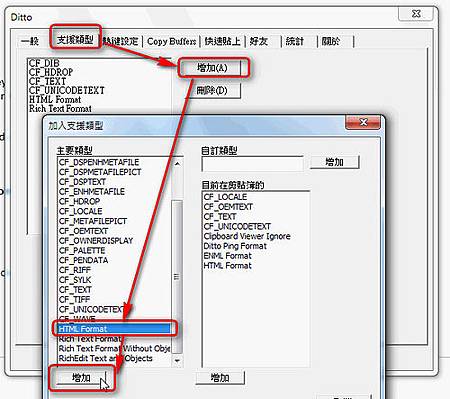
最後,如果你是使用Ditto免安裝版,那麼剪貼簿資料庫可以跟著免安裝版放在隨身碟一起攜帶移動,這樣一來在每一台電腦中都能使用同一份剪貼簿資料。
但是,如果你跟我一樣已經不用隨身碟了怎麼辦?那麼當然是請出Dropbox大神來解決問題了。
進入Ditto設定,在〔一般〕頁面,勾選「設定資料庫路徑」,先到預設的資料庫位置,把目前的資料庫檔案(Ditto.db)複製到你的Dropbox同步資料夾中(常看電腦玩物的朋友,這時候一定知道可以直接用Everything找出這個檔案)。
接著,同樣在「設定資料庫路徑」處,把路徑改成Dropbox同步資料夾中Ditto.db的位址即可。以後每一台電腦的Ditto資料庫都能即時同步啦!
這樣一改,整個功能會變得強大很多,例如我在筆電複製了哪些內容,回到家中電腦也不用怕遺失,因為全部都直接同步過來啦!再多台電腦都一樣使用「同一個剪貼簿」了!

- 小結:
Ditto還有許多可以挖掘的進階功能,甚至還可以設定佈景主題外觀!這些就留給有興趣的用戶慢慢去挖掘了,當然,也歡迎已經長期使用Ditto的高手們,留言提供大家更多好用的技巧或方法。
總之,剪貼簿增強軟體是一種很有用的電腦工作效率優化工具,尤其針對常常在複製、貼上內容的用戶來說,是十分必要的利器。而目前看起來,在這類軟體中同時兼顧穩定、快速與豐富功能的首選,應該就是Ditto了,推薦大家試用看看。
轉載自~ 28web 乙鴻創業網: Ditto中文教學~文書工作者必備的免費免安裝剪貼簿增強軟體
http://28web888.blogspot.com/2012/03/ditto.html







 ※生命的活力,從分享開始※
※生命的活力,從分享開始※
分享源自於回應,回應是暖流的泉源;
推文更是彼此感情及努力的支持動力,請多回應或推推唷^^
在 VEMMA 真的沒有失敗的問題,只有時間的早晚以及你是不是真的 "全心投入" 唷~
歡迎參加我們的網路居家創業說明會,只要一台會上網的電腦和1個半小時的時間
您就可以在家中安安靜靜地仔細評估,深入瞭解這份事業!
加盟VEMMA簡單三步驟:
1. 輕鬆免費報名試用
2.仔細看 E-mail 收到的信件內容,若未收到請確認垃圾信件夾
3.仔細看VB網站及相關部落格內容,主動聯繫,積極深入了解

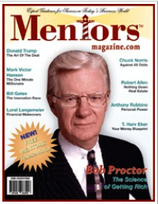
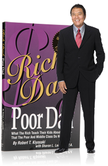


這是《富爸爸窮爸爸》作者清崎唯一公開在媒體推薦的在家工作系統!
更是《秘密》作者包柏目前所運用的賺錢系統!!
喜歡 VEMMA 維瑪的自動跟進系統嗎^^? 歡迎您立即免費試用喔^^!
現在就可以立即開始 讓 Vemmabuilder 系統幫你賺錢!!
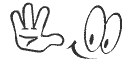
免費體驗報名網址: http://dreamstar888.blogspot.com
美商維瑪 VEMMA 邀請您共創互助事業
全世界每一秒鐘都有人加入我們的行列!!
機會稍縱即逝~把握住這班已經啟動的成功列車
~~~~~~~~~~~~~~~~~~~~~~~~~~~~~~~~~~~~~~~~~~~~~~~~~~~~~~~~~~~~~~~~~~~~~~~~~~~~~
加入試用後請與我聯絡,讓我引導你如何使用系統!
至於決定權依然在你身上,星星決不過問或推銷的唷!
(因為星星真的不會推銷...)
SKYPE:ann8137
即時通:vemma8137@ymail.com
MSN: vemma8137@hotmail.com
VEMMA∣VemmaBuilder∣VemmaSTAR 維瑪之星聯盟∣美商維瑪∣聯盟營銷∣網路營銷∣聯盟行銷∣網路行銷∣網路行銷∣直銷∣聯盟行銷∣策略行銷∣夥伴行銷∣program∣計劃∣退休計劃∣引 薦計畫∣加盟創業∣創業平台∣soho創業∣網路創業∣事業計畫盟創業∣創業商機∣兼職創業機會∣賺錢平台∣在家工作∣在家創業∣SOHO族∣宅經濟∣在 家創業∣部落格賺錢∣soho ∣財務自由∣財務計劃∣財務自由的生活∣百萬年薪∣幸福快樂∣ 投資∣富裕生活∣快速致富∣秘密∣成功∣網創∣網路工作∣網絡商機∣網路創業∣網絡生意∣網路事業∣網絡賺錢∣ 網賺∣網路開店∣網絡創業∣ 網絡商機∣網路空間網絡營銷∣低成本行銷∣低成本創業∣小本創業∣快速回本∣小額加∣打工∣兼職收入∣兼職機會∣兼職加薪∣替自己加薪∣打工賺錢∣招聘∣ 兼職創業∣ 商業資訊∣VB∣賺錢方法∣旅行∣夢想∣全世界∣個人品牌∣事業經營∣免費試用 ∣電子商務∣人生∣生意∣老板∣自由∣華人∣系統∣馬來西亞人∣新加坡人∣台灣∣中文∣中文市場∣額外收入∣傳直銷∣體重控制 ∣減肥∣減重∣連鎖加盟 ∣女性創業 ∣家庭代工 ∣創業網 ∣免費試用 ∣網路商店∣網賺∣綠加利 基金∣專業技術 ∣加盟體系 ∣找工作 ∣104人力銀行∣投資理財∣股市∣房地產∣羅伯特.T.清崎∣創業∣吸引力法則∣保健食品∣旅遊∣自由行∣期貨∣黃金∣賀寶芙∣雙鶴∣康寶萊∣丞燕 ∣1111人力銀行∣518人力銀行∣永久∣雅芳∣克麗緹娜∣營養補給∣財富革命∣地圖日記∣樂多∣在家工作系統∣在家創業系統∣在家兼職工作∣加盟∣網 路加盟∣加盟事業∣網路直銷∣美樂加∣創業投資直銷∣傳銷∣失敗∣成功∣賺錢∣機會∣賺大錢∣網路賺錢∣失業∣翻身∣兼職∣在家工作∣在家∣加盟展∣創業 平台∣創業∣事業計畫∣兼職財富第五波∣兼差∣養老金∣終生俸∣退休金∣窮爸爸富爸爸∣持續性收入∣被動收入∣家庭計畫 ∣圓圓夢計劃∣vemma∣維瑪∣計劃∣退休方式∣網路空間∣小額加盟∣兼職收入盟創業∣兼職創業∣∣網路平台∣自在生活∣


 留言列表
留言列表
 {{ article.title }}
{{ article.title }}
 ※生命的活力,從分享開始
※生命的活力,從分享開始